Excel'de kılavuz çizgileri nasıl kullanılır?
Excel’de bir çalışma kitabını açtığınızda hücreleri görünür kılan ızgara çizgilerinin (açık gri renkli çizgiler) bulunduğunu görebilirsiniz. Bu dersimizde bu gridleri nasıl yöneteceğimizi öğreneceğiz.
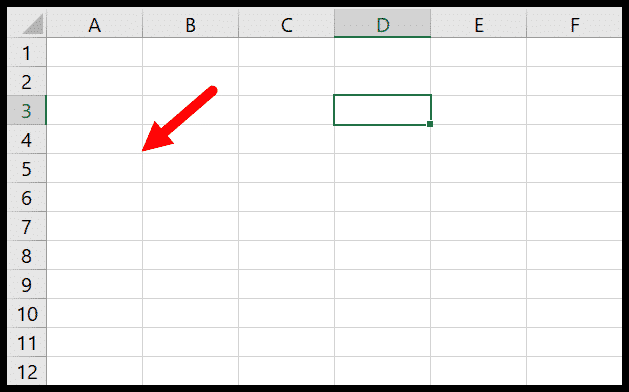
Excel’de kılavuz çizgilerini kaldırma
- Şeritteki “Görünüm” sekmesine gitmeniz gerekiyor.
- Oradan yukarıdaki “Göster” grubuna gidin.
- Sonra orada bir ızgara onay kutusu var.
- Izgaraları çalışma kitabından kaldırmak için kutunun işaretini kaldırın.
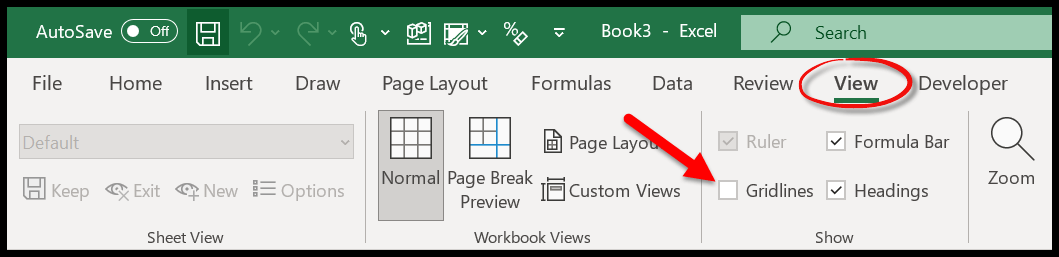
Kılavuz çizgilerini tekrar göstermek istiyorsanız kutuyu tekrar işaretlemeniz yeterlidir; ancak aynı zamanda Kılavuz Çizgileri seçenekler grubu altındaki “Düzen” sekmesinde kılavuz çizgilerini gizlemek ve göstermek de istersiniz.
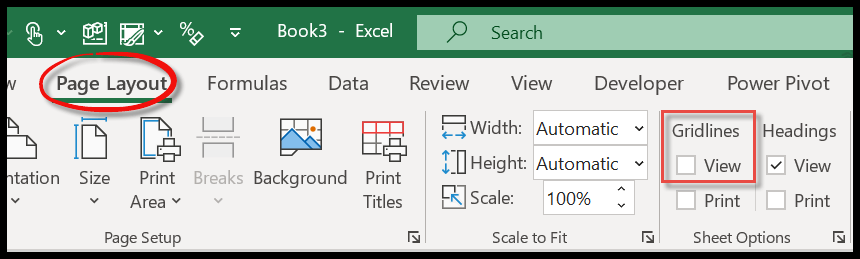
Excel seçeneklerinde bulabileceğiniz başka bir yol daha var. Dosya sekmesine gidin → Excel Seçenekleri → Gelişmiş → Çalışma Sayfası Görüntüleme Seçenekleri → “Kılavuz Çizgilerini Göster” kutusunun işaretini kaldırın .
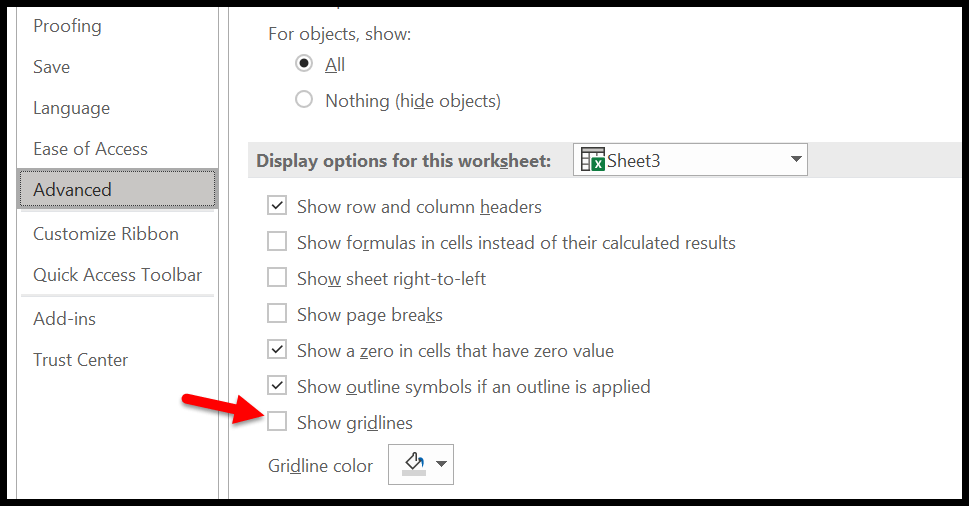
Not: Kılavuz çizgilerini kaldırmak için yukarıdaki seçeneklerden herhangi birini kullandığınızda, bu durum çalışma kitabının tamamına değil yalnızca etkin çalışma sayfasına uygulanacaktır. Ancak birden fazla çalışma sayfasından kılavuz çizgilerini kaldırmak veya eklemek istiyorsanız, bir grup çalışma sayfasını seçip ızgara seçeneğinin işaretini kaldırabilirsiniz.
Excel’deki kılavuz çizgileri için klavye kısayolu
Aynı şekilde aşağıdaki kısayol tuşunu kullanarak kılavuz çizgilerini gizleyebilir ve gösterebilirsiniz. Aşağıdaki kısayol tuşu “Görünüm” sekmesi seçeneğini kullanır.
Alt → W → V → G
Excel’de kılavuz çizgilerini yazdırma
Çalışma sayfasını yazdırdığınızda çıktıda kılavuz çizgilerini bulamazsınız. Ancak ızgara yazdırmayı etkinleştirirsiniz.
- “Düzen” sekmesine gidin ve “Sayfa Seçenekleri” grubuna gidin.
- Daha sonra seçenekler ızgaralarını bulacaksınız.
- Oradan ikinci “Yazdır” onay kutusunu işaretleyin.
Not: Izgara yazdırmayı etkinleştirdiğinizde, Excel yalnızca kullanımdaki aralığa (içeriğinizin bulunduğu hücreler) ait kılavuz çizgilerini yazdırır. Tıpkı aşağıdaki gibi:
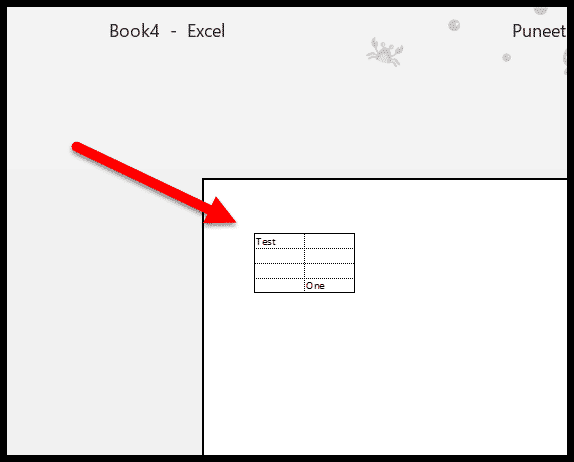
Izgara rengini değiştir
Izgara çizgileri varsayılan olarak açık gri renktedir ancak ızgara çizgilerinin rengini Excel Seçenekleri’nden değiştirebilirsiniz. Dosya Sekmesi → Excel Seçenekleri → Gelişmiş → Çalışma Sayfası Görüntüleme Seçenekleri → Izgara Rengini Seç seçeneğine gidin.
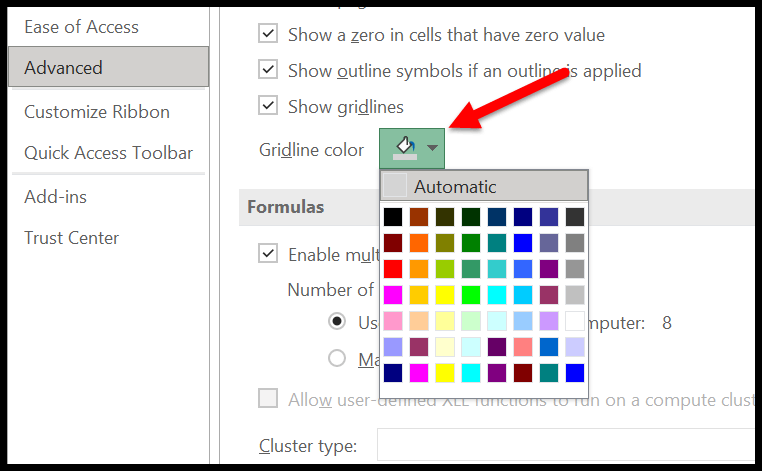
Izgara rengini değiştirdiğinizde, renkli yazdırma kullanıyorsanız yazdırma için ızgara rengi de değişir.